推荐一款CPU温度监控软件——Core Temp。
此段是吐槽可以跳过、。之前博主使用过一些其他的温控软件,大多不能再任务栏直接显示温度数字。国产的鲁大师,做的显示效果简介干净,博主我就选了它。后来,鲁大师开始谈广告,谈什么“鲁迅”新闻窗口,我就卸载鲁大师。鲁大师提醒我是否保留迷你版,仅显示CPU问题,我就同意了。然而好景不长,电脑开始莫名其妙弹出广告,我谢了迷你鲁大师,果然广告没了。然后我就看不见CPU温度了。尝试了一些国外的温控软件,都是右下角一个图标,点击菜出现广告,然后又失望的装回鲁大师。如此反复很久,直到我发现了Core Temp。
吐槽篇幅太大,貌似不利于SEO,我还是直接谈Core Temp吧。Core Temp可以像鲁大师一样在右下角直接显示CPU温度,而且可以显示多核心CPU的每个核心温度。
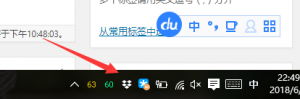
core temp图标
当然,只要一个CPU核心的过高,就应该引起我们的注意了,所以显示两个完全没必要:
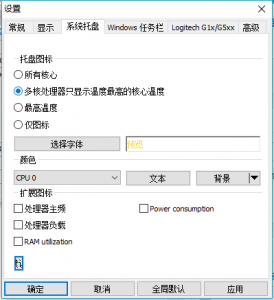
core temp最高温度核心
显示效果:
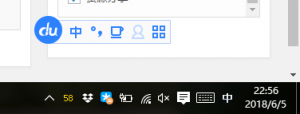
最高温核心
系统启动时,我们经常想直接看见目前的CPU温度情况,我们可以设置-常规中勾选 “随系统启动Core Temp”:
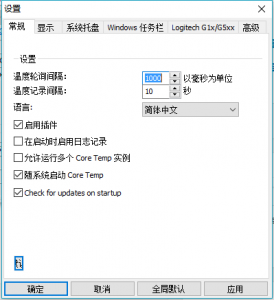
随系统启动Core Temp
然后,启动后这货默认是最大化的,要最小化还要点下“-”,我们可以在“选项-设置—显示”中设置启动后让他Core Temp自动最小化:
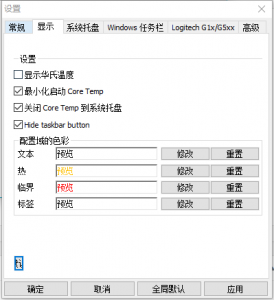
最小化启动Core Temp
好了,现在可以正常使用了。当然Core Temp最大的优点就是没广告,一个免费软件,没广告,这是非常难得的。此外Core Temp还可以显示CPU、内存的负载,时钟频率等内容,对于博主这样笔记本配置比较老旧的用户,还是有用的。
留下您的宝贵意见